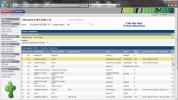De 9 bedste tilgængelige ping-værktøjer i dag (2020)
Ping er et grundlæggende netværkstestværktøj, der er omtrent så gammelt som IP-netværk. Det er faktisk ikke så gammelt, men i mere end 35 år er det et meget gammelt værktøj. Men på trods af sin alder er værktøjet stadig i udbredt brug overalt på internettet. Der er en enkel grund til det: værktøjet er DET godt. Så god, at det bruges som base for flere mere avancerede værktøjer, som vi er ved at opdage. Men så godt som det er, har nogle udviklere formået at skabe endnu bedre versioner af værktøjet. Nogle af deres kreationer bliver også gennemgået her. Så læs videre, mens vi gennemgår nogle af de bedste tilgængelige ping-værktøjer.

For at sikre, at vi alle er på den samme side, for så vidt vores viden om driften af ping-kommandoen går, begynder vi med kort at diskutere værktøjet og forklare, hvordan det fungerer. Vi hopper derefter lige i annonceanmeldelse af de allerbedste ping-værktøjer, vi kunne finde. Vores liste har en række værktøjer af forskellige typer, som du er ved at opdage.
Ping i et nøddeskal
Tilbage i 1983 observerede en udvikler en vis unormal adfærd på sit netværk. Da han ikke havde det rigtige værktøj til korrekt debug problemet, oprettede han et og ping blev født. Det får sit navn fra lyden af ekkolod, som det høres i en ubåd. Flash fremad i mange år, og i dag er der utallige varianter af pings, der varierer meget i deres implementeringer med nogle, der tilbyder flere kommandolinjemuligheder, der for eksempel kan omfatte størrelsen på hver testes nyttelast, det samlede testantal, netværkets humlegrænse eller intervallet mellem anmodninger. Nogle systemer har et ledsagende ping6-værktøj, der tjener nøjagtigt samme formål, men bruger IPv6-adresser.
$ ping -c 5 www.example.com PING www.example.com (93.184.216.34): 56 databyte. 64 byte fra 93.184.216.34: icmp_seq = 0 ttl = 56 tid = 11.632 ms. 64 byte fra 93.184.216.34: icmp_seq = 1 ttl = 56 tid = 11.726 ms. 64 byte fra 93.184.216.34: icmp_seq = 2 ttl = 56 tid = 10.683 ms. 64 byte fra 93.184.216.34: icmp_seq = 3 ttl = 56 tid = 9.674 ms. 64 byte fra 93.184.216.34: icmp_seq = 4 ttl = 56 tid = 11.127 ms www.example.com pingstatistik 5 pakker transmitteret, 5 pakker modtaget, 0,0% pakttab. tur / retur min / gennemsnit / max / stddev = 9.674 / 10.968 / 11.726 / 0.748 ms
Indstillingen “-c 5” i ovenstående eksempel fortæller Ping at gentage fem gange.
Sådan fungerer Ping
Ping sender simpelthen en ICMP-ekko-anmodningspakke til målet og venter på, at den sender en ICMP-ekko-svarpakke tilbage. Denne proces gentages et vist antal gange — 5 som standard under windows og indtil den standses som standard under de fleste Unix / Linux-implementeringer. Ping beregner forsinkelsen mellem hver anmodning og det tilsvarende svar og viser det i dets resultater. På Unix-varianter viser det også værdien af svarets TTL-felt, der angiver antallet af humle mellem kilden og destinationen. Når testene er afsluttet, samles nogle statistikker og vises.
Pings fungerer under den antagelse, at den pingede vært er i overensstemmelse med RFC 1122, som foreskriver, at enhver vært skal behandle ICMP-ekko-anmodninger og udstede ekko-svar til gengæld. De fleste værter gør, men nogle deaktiverer denne funktionalitet af sikkerhedsmæssige årsager. At pinge en vært, der ikke svarer på ICMP-ekko-anmodninger, giver ingen feedback, nøjagtigt som at pinge en ikke-eksisterende IP-adresse.
De bedste ping-værktøjer
På en måde er ping en af de mest kedelige, omend meget nyttige kommandoer, og du har måske svært ved at tro, at vi faktisk har samlet denne liste, hvis ping-værktøjer. Sandheden er, at selvom nogle af disse værktøjer bare er forbedrede versioner af den originale ping-kommando, er andre mere komplekse værktøjer baseret på ping, som for eksempel successivt kan pinge en række IP-adresser, så man kan finde ud af, hvilke der er i brug. Vi har forsøgt at inkludere lidt af begge forskellige værktøjer.
SolarWinds er sandsynligvis et af de mest kendte navne inden for netværk og systemadministrationsværktøjer. Det har eksisteret i ca. 20 år og har bragt os nogle af de bedste værktøjer på markedet. Dets flagskibsprodukt, SolarWinds Network Performance Monitor har modtaget rave reviews som et af de bedste overvågningsredskaber til netværksbåndbredde. Virksomheden er også berømt for sine gratis værktøjer, mindre værktøjer, der imødekommer et specifikt behov hos netværksadministratorer. Det Netværksenhedsovervågning og Traceroute NG er to gode eksempler på disse gratis værktøjer.
Vi følte, at SolarWinds Engineer's værktøjssæt velfortjent et sted på denne liste til et par gode grunde. Først og fremmest inkluderer det en meget god Ping-skærmværktøj. Men som navnet antyder, er dette et sæt værktøjer. Over seksti af dem for at være præcise. Du kan bruge Ingeniørens værktøjssæt at kontinuerligt overvåge servere, routere, arbejdsstationer eller andre enheder for at vise responstid i realtid og vise svarrater i grafiske diagrammer. Værktøjssættet indeholder også et simpelt ping-værktøj, som er et alternativ til det ping, der følger med dit operativsystem, og som kan bruges til at måle en værts responstid og pakttab.
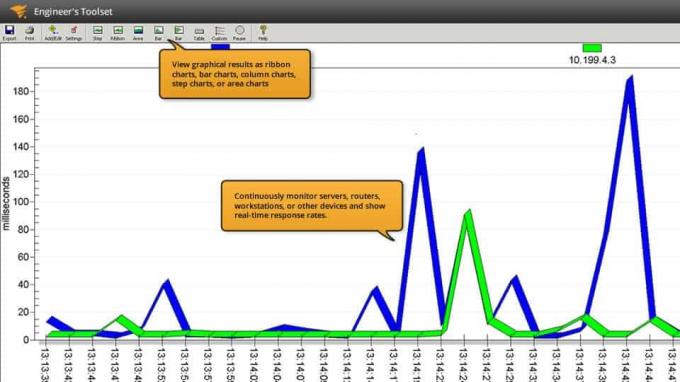
- GRATIS PRØVEVERSION: SolarWinds Engineer's værktøjssæt
- Officielt downloadlink: https://www.solarwinds.com/engineers-toolset/registration
Der er også en Forbedret ping værktøj, der giver flere graferingsmuligheder, der kan hjælpe dig med at visualisere og lettere identificere responstidsproblemer. Sammen hjælper disse ping-softwareværktøjsløsninger med at sikre, at du får den synlighed, du har brug for for at overvåge og fejlfinde problemer med netværksforbindelsen.
Andre værktøjer inkluderet i Ingeniørens værktøjssæt
Blandt de 60+ værktøjer, som du finder i SolarWinds Ingeniørens værktøjssæt, nogle få er gratis værktøjer, der også fås individuelt, men de fleste er eksklusive værktøjer, som ikke kan fås på nogen anden måde. Et centraliseret betjeningspanel giver dig nem adgang til et af de inkluderede værktøjer. Blandt de forskellige værktøjer, du finder, kan nogle bruges til at udføre netværksdiagnostik og hjælpe med at løse komplekse netværksproblemer hurtigt. Sikkerhedsbevidste netværksadministratorer vil sætte pris på et par værktøjer, der kan bruges til at simulere angreb på dit netværk og hjælpe med at identificere sårbarheder.

Det SolarWinds Engineer's værktøjssæt inkluderer også et par flere overvågnings- og alarmeringsværktøjer, såsom et, der overvåger dine enheder og rejser alarmer, når det registrerer tilgængelighed eller sundhedsmæssige problemer. Dette vil ofte give dig tid nok til at reagere, før brugerne endda bemærker problemet. For at fuldføre en allerede funktionsrig pakke med værktøjer er konfigurationsstyring og logkonsolideringsværktøjer også inkluderet.
Here a kort liste over nogle af de bedste værktøjer, du finder i SolarWinds Engineer's værktøjssæt udover dens mange ping værktøjer.
- Port scanner
- Skift Port Mapper
- SNMP feje
- IP-netværksbrowser
- MAC-adresseopdagelse
- Ping feje
- Svartidskontrol
- CPU-skærm
- Interface skærm
- traceroute
- Router-adgangskodekryptering
- SNMP Brute Force Attack
- SNMP Dictionary Attack
- Konfigurer sammenligning, downloader, uploader og editor
- SNMP-fældeditor og SNMP-fældemodtager
- Subnetberegner
- DHCP Scope Monitor
- IP-adressestyring
- WAN Killer
Det SolarWinds Engineer's værktøjssæt— Inklusive ping-værktøjerne sælges for $ 1495 pr. Administratorstol. Hvis du overvejer at det indeholder over 60 forskellige værktøjer, er dette en meget rimelig pris. Hvis du selv vil se, hvad dette værktøjssæt kan gøre for dig og din organisation, en gratis 14-dages prøveversion tilgængelig fra SolarWinds.
2. Fping
Fping blev oprettet ca. 10 år efter ping som en forbedring i forhold til det populære værktøj til fejlfinding af netværk. Selvom det er et lignende værktøj, er det ganske anderledes. Som ping, Fping bruger ICMP-ekko-anmodninger til at bestemme, om målværterne reagerer, men ligheden ender temmelig meget der. I modsætning til ping, der kun accepterer en enkelt IP-adresse som en parameter, kan værktøjet kaldes med mange mål-IP-adresser. Der er flere forskellige måder, hvorpå disse mål kan specificeres. Det kan være en pladsafgrænset liste over IP-adresser. Det kan også være navnet på en tekstfil, der indeholder en diskret liste over adresser. Et IP-adresseinterval kan også specificeres, eller et undernet kan indtastes i CIDR-notation, såsom 192.168.0.0/24.
For at forbedre ydelsen, Fping venter ikke på et svar, før du sender den næste ekko-anmodning, og mister dermed ikke tid på at vente på ikke-svarende IP-adresser. Det har også et væld af kommandolinjemuligheder, som du kan bruge. Du kan også føre dens output til en anden kommando for at behandle resultaterne yderligere. Alt i alt er dette et fremragende værktøj, især til scripting på Linux-computere.
3. Netværk Pinger
Netværk Pinger er et freeware-værktøj til Windows. Dens interface er blandt de mest intuitive, du kan finde. Men vigtigere end dets brugergrænseflade er værktøjets ydelse. Dette værktøj blev optimeret til den bedst mulige ydelse. Det kan for eksempel sende 1000 ping på kun 35 ms. Netværk Pinger har flere værktøjer indbygget lige i det. Her er en hurtig oversigt over nogle af dem. Der er automatiserede massepinger, traceroutes, port scanning, WMI, DNS og Whois forespørgsler, en IP-regnemaskine og konverter og mange flere.

Netværk Pinger gør fremragende brug af sin grafiske brugergrænseflade og tilbyder flere visuelle funktioner. Det vil for eksempel bygge live charts, når det udfører et ping-feje, der viser en visuel gengivelse af det vigtige statistikker såsom et cirkeldiagram, der viser de responderende vs ikke-responderende værter eller en graf, hvis gennemsnitligt svar gange.
4. Hping
Meget som Fping, Hping er et andet kommandolinjeværktøj inspireret af ping. Det er tilgængeligt på de fleste Unix-lignende operativsystemer såvel som OS X og Windows. Værktøjet er ikke længere aktivt udviklet, men det er stadig i udbredt brug. På trods af en tæt lighed med den originale ping-kommando er dette værktøj en helt anderledes. For eksempel, Hping sender ikke kun ICMP-ekko-anmodninger. Det kan også sende TCP-, UDP- eller RAW-IP-pakker. Dette kan være nyttigt på netværk, hvor ICMP-pakker er blokeret. Det har også en traceroute-tilstand og har muligheden for at sende filer over en dækket kanal.
Hping kan også bruges som et simpelt ping sweep værktøj og kan gøre meget mere end det. For eksempel har værktøjet nogle avancerede portscanningsfunktioner. Det kan bruges til netværkstestning takket være brugen af flere protokoller. Produktet har også nogle avancerede traceroute-funktioner ved hjælp af en hvilken som helst af de tilgængelige protokoller. Dette kan være nyttigt, da nogle enheder behandler ICMP-trafik forskelligt fra anden trafik. Ved at efterligne andre protokoller kan dette værktøj give dig en bedre evaluering af dit netværks virkelige, virkelige livspræstation.
5. Vred IP-scanner
Vred IP SCanner er et vildledende simpelt ping-scanningsværktøj, og det er et af de hurtigste på grund af dets omfattende brug af multithreading. Dette er et multi-platform værktøj, der kører på Windows, OS X eller Linux. En lille ulempe: værktøjet er skrevet i Java, så du har brug for Java-kørselstidsmodulet for at bruge det. Funktionalitetsmæssigt klinger dette værktøj ikke kun en gruppe af IP-adresser, men det kan også foretage en portscanning på opdagede værter. Det vil også løse IP-adresser til værtsnavne og MAC-adresser til leverandørnavne. Yderligere giver værktøjet NetBIOS information om værterne.

Det Vred IP SCanner kan scanne komplette netværk og undernet, men også et IP-adresserinterval eller en liste over IP-adresser i en tekstfil. En anden dejlig funktion er, at selv om dette er et GUI-baseret værktøj, er der også en kommandolinjeversion, som du kan bruge, hvis du vil inkludere værktøjets funktionalitet i dine scripts. Hvad angår resultaterne, vises de på skærmen i et tabelformat, men de kan også let eksporteres til flere filformater, f.eks. CSV eller XML.
6. Avanceret IP-scanner
Det Avanceret IP-scanner er et andet fremragende ping sweep værktøj med en interessant twist. Dette værktøj, der udelukkende kører på Windows, er helt rettet mod dette operativsystem, og flere af dets avancerede funktioner er Windows-relaterede. Dets udgiver hævder, at denne gratis software bruges af over 30 millioner brugere over hele verden. Det er et bærbart værktøj, der ikke kræver nogen installation.

Funktionalitetsmæssigt, the Avanceret IP-scanner tager et IP-adresseinterval som input. Alternativt kan du også levere en tekstfil med en liste over IP-adresser. Og når resultaterne kommer ind, er de imponerende. Ikke kun får du listen over IP-adresser, der svarede, men du får også den tilsvarende værtsnavn, MAC-adresse og netværksgrænseforhandler. Men der er mere. For hver Windows-vært har du en liste over dets netværksandele. Og det er en live liste. Du kan klikke på en hvilken som helst del for at åbne den på din computer - selvfølgelig forudsat at du har de rette adgangsrettigheder. Du kan også starte en fjernbetjeningssession med en hvilken som helst opdaget Windows-vært ved hjælp af enten RDP eller Radmin eller fjernstille en computer.
7. NetScan-værktøjer
Der er to forskellige versioner af NetScan-værktøjer, en betalt kaldet NetScan Tools Pro Edition og en gratis, annonceret understøttet en kaldet NetScan Tools Basic Edition med et reduceret funktionssæt. Begge er værktøjssæt, der inkluderer flere hjælpeprogrammer, og begge inkluderer et ping-sweep-værktøj, der kaldes Ping Scan. Lad os se et dybere kig på Grundlæggende Ebetingelse.

NetScan-værktøjer’ Ping Scan tager et IP-adresseinterval som input, som de fleste andre ping-sweep-værktøjer. Dette er et simpelt værktøj, der returnerer en liste over alle de scannede IP-adresser med deres værtsnavn (når det kan løses), gennemsnitlig responstid og status i tekstform. Andre nyttige værktøjer i begge udgaver af NetScan-værktøjer inkluderer en forbedret Ping-kommando, en grafisk Ping, Traceroute, Whois samt nogle DNS-værktøjer.
8. pinkie
pinkie er et andet temmelig nyttigt værktøjssæt, der inkluderer flere værktøjer ud over nogle ping-værktøjer. At udføre en Ping-sweep er så simpelt som at specificere en start-IP-adresse og undernetmaske og værtantal. Værktøjet pinger derefter hver på hinanden følgende IP-adresse, der starter ved den specificerede adresse, indtil den når værtsantællingen eller undernetgrænsen. Som en mulighed kan du vælge kun at inkludere live-værter i dens resultater. Og hvis du gør det, inkluderer det pingede værtantal kun dem, der svarer.

Resultater vises i en tabel med IP-adresse, værtsnavn, hvis det kan løses, og responstid, som er den gennemsnitlige Ping-returrejse-forsinkelse. Der er ingen gem- eller eksportfunktion for resultatet, men de kan kopieres til udklipsholderen og indsættes i et andet program, f.eks. En teksteditor eller et regneark. Andre værktøjer, der er samlet i pinkie værktøjssæt inkluderer en standard Ping, der ligner meget det originale værktøj, en traceroute, en portscanner, en undernetberegner og endda en TFTP-server.
9. MiTeC Network Scanner
Det MiTeC Network Scanner er et andet multi-use værktøj. Kernen i den er en meget kraftig ping-sweep-funktion, der kan finde enhver svarende vært i det specificerede IP-adresseinterval. Softwaren viser en liste over hver fundet enheds MAC-adresse, værtsnavn og responstid. Men det kan gøre meget mere end bare at pinge dem. Det viser f.eks. Grænseflader på SNMP-aktiverede enheder. Det vil også identificere Windows-computere og lade dig se deres delinger, lukke dem eksternt, udføre fjernudførelse og mere.

Sweepens resultater vises som en tabel på værktøjets instrumentbræt, der kan eksporteres til en CSV-fil til brug med et andet værktøj. Dette værktøj kan køre på de fleste moderne versioner af Windows - enten arbejdsstation eller server - siden Windows 7. Med hensyn til værktøjets andre avancerede funktioner finder du blandt andet et Whois-modul og et DNS-opløsningsmodul.
Søge
Seneste Indlæg
Top 5 open source SNMP overvågningsværktøjer
SNMP, der er indbygget i stort set alle netværksenheder, er langt d...
5 Bedste Remote Support Software til 2020
For mange organisationer er muligheden for at tilbyde ekstern suppo...
6 bedste NTFS tilladelsesadministrationsværktøjer + bedste praksis
Sikkerhed er en af de højeste prioriteter hos netværksadministrat...